部分的に同じ Excel データの 2 つの列の違いを見つけるにはどうすればよいですか?
- 尚オリジナル
- 2020-03-03 10:02:0411694ブラウズ
 Excel の 2 つの列のデータは部分的に同じです。別の方法を調べてください:
Excel の 2 つの列のデータは部分的に同じです。別の方法を調べてください:
方法 1: ショートカット キー [Ctrl]
# #まず、目的の 2 列のセルの内容を選択します。この場合は範囲 B3:C18 です。次にショートカットキー[Ctrl]を押すと、左側のセルと内容が異なるセルが自動的に選択されます。次に、このコンテンツにテキストの色またはセルの背景色を追加すると、後で表示するときに別のコンテンツがより直感的に表示されます。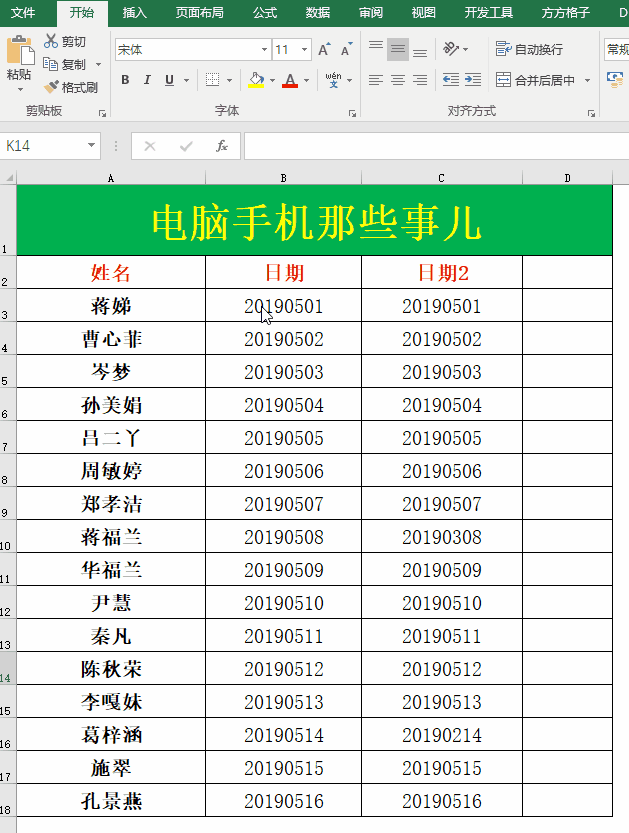
Excel の位置決め機能も非常に強力で、設定することができます。ユーザーの条件に従って、指定されたコンテンツ領域をすばやく見つけます。
具体的な操作: ターゲットにする必要がある 2 列のセルの内容を選択し、キーの組み合わせ [Ctrl G] を押して配置機能を開き、[配置条件] を選択します。
条件はたくさんありますが、ここで[行内容が異なるセル]を選択して確定すると、2つの列でデータ内容が異なるセルを自動的に見つけることができます。
方法 3: 数式検索を使用するExcel には、EXACT 比較関数など、データ処理を支援する組み込み関数数式が多数用意されています。まず、比較するデータの右側にある空白セル (この場合はセル D3) を選択します。次に、セル D3 に次の数式を入力します。
=IF(EXACT(B3,C3)=TRUE,"Same","Different")
これは、B3 と B3 の内容を比較することを意味します。セルC3は、内容が同じ場合は「同じ」、内容が異なる場合は「異なる」と表示されます。
D3 に数式を入力した後、セルを下にドラッグして、比較する必要があるデータの行に対応するセルにこの数式が入力されるようにします。比較結果がわかります!
推奨: 「
excel チュートリアル以上が部分的に同じ Excel データの 2 つの列の違いを見つけるにはどうすればよいですか?の詳細内容です。詳細については、PHP 中国語 Web サイトの他の関連記事を参照してください。
声明:
この記事の内容はネチズンが自主的に寄稿したものであり、著作権は原著者に帰属します。このサイトは、それに相当する法的責任を負いません。盗作または侵害の疑いのあるコンテンツを見つけた場合は、admin@php.cn までご連絡ください。
前の記事:Excelで手動で線を引く方法次の記事:Excelで手動で線を引く方法

